
【簡単3分】NordVPN(ノードVPN)の登録方法と使い方

NordVPNを使いたい人「NordVPNの登録方法や、使い方が知りたいです。」
こういった疑問に答えます。
✓もくじ
1.NordVPNの登録方法(ダウンロードのやり方)
2.NordVPNの設定方法や使い方
この記事を書いている私は、アメリカ在住歴3年。現在は、ミネソタ州ツインシティに住んでいます。
ブラックフライデーのキャンペーンを機に、「サイバーゴースト」という海外のVPNから「NordVPN」に切り替えました。
アメリカ在住でも、日本のAmazonで映画を見られるようになりました。NordVPN、最高です(^^)
NordVPNの使い方に関して、実体験・英語の文献調査に基づいて解説します。
NordVPNは、日本語にも対応している海外のVPNサービスです。
1.NordVPNの登録方法(ダウンロードのやり方)

2022年11月末に、NordVPNを購入したので、最新の登録方法を画像付きで解説していきます。
NordVPNの評判に関しては、NordVPN(ノードVPN)とは?基本情報から評判まで解説。で解説しています。よかったらご覧ください。
■NordVPNの登録方法を解説【3分で完了】
NordVPNの登録方法の手順は、以下の通りです。
3分ほどで完了し、すぐに使い始めることができます。
①購入したいプランを選択
②支払い方法を選択し、アカウントを作る
③支払い情報を入力
④NordVPNをダウンロードする
⑤Eメールを受け取る
⑥パスワードを設定
実際に購入してみると、思っている以上に簡単です。

私も購入してから実際にNordVPNを使い始めるまでに、10分もかかりませんでした。
「あれ?もうVPN使えるんだ」って感じでした。
■NordVPNの登録手順:①購入したいプランを選択
まず、購入したいNordVPNのプランを決めます。
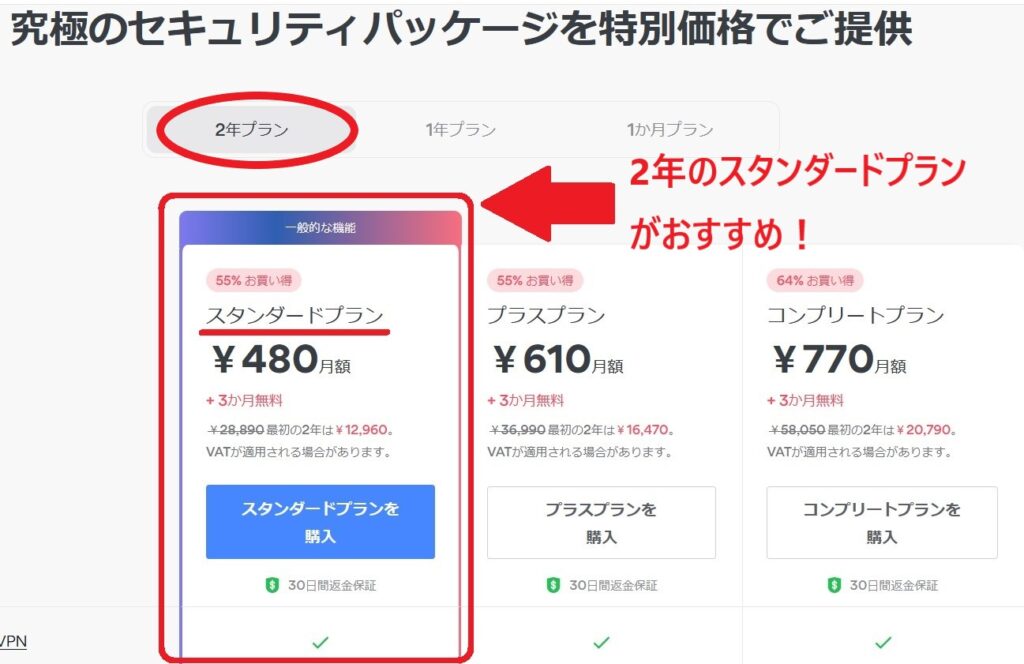
✓3つの、NordVPNプラン
NordVPNのプランには、
・スタンダードプラン
・プラスプラン
・コンプリートプラン
の3つがあります。
すべてのプランに「30日間の返金保証」が付きます。
・動画を楽しみたいなら、NordVPNのスタンダードプランで十分
動画やKindle(キンドル)を楽しむだけ(VPNを利用するだけ)であれば、スタンダードプランで十分です。
私が使っているのも、スタンダードプランです。
✓NordVPNのプラン(期間)
NordVPNのプランには、1カ月プラン、1年プラン、2年プランがあります。
✓NordVPNは、無料トライアルがあるので安心
たとえ2年間のプランを買って、「思っていたサービスと違ったから、解約したい」となっても、「30日間の無料トライアル」があるので安心です。
購入日から30日以内であれば、返金申請で全額返金してもらえます。
1カ月プランを購入した場合でも、30日間の返金保証がつきますよ。
✓NordVPNの使い方:無料トライアルからの解約方法
Windows版(パソコンで購入した場合)だと、 試用期間の設定がありません。
そのため、無料トライアル中に解約したい場合は、購入後に返金手続きが必要になります。(購入日から30日以内)
・NordVPNの無料トライアルの解約・返金方法
カスタマーサービスに直接メールを送って連絡(返金申請)します。
(メール送り先:[email protected])
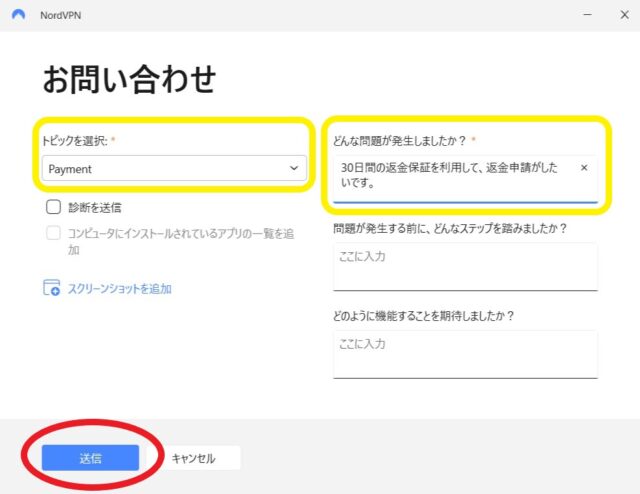
↑「トピックを選択」は、「Payment(支払い)」を選択すればいいです。
①ログインします。
②「設定」画面の「プロフィール」をクリックします。
③「サブスクリプションー管理」をクリックして、「Turn off automatic renewal(自動更新を無効にする)」をクリックします。

↑無効にしてある状態だとこんな感じで表示されます。
※購入後、解約せずに引き続き使う場合でも、初期設定では「自動更新オン」の状態なので、念のためオフにしておくと、勝手にお金が引き落とされてしまうことを防ぐことができます。
■NordVPNの登録手順:②支払い方法を選択し、アカウントを作る
アカウント作成しますが、メールアドレス入力するだけなので超簡単です。
※ここで入力するメールアドレスに、あとでNordVPNからメールが届きます。
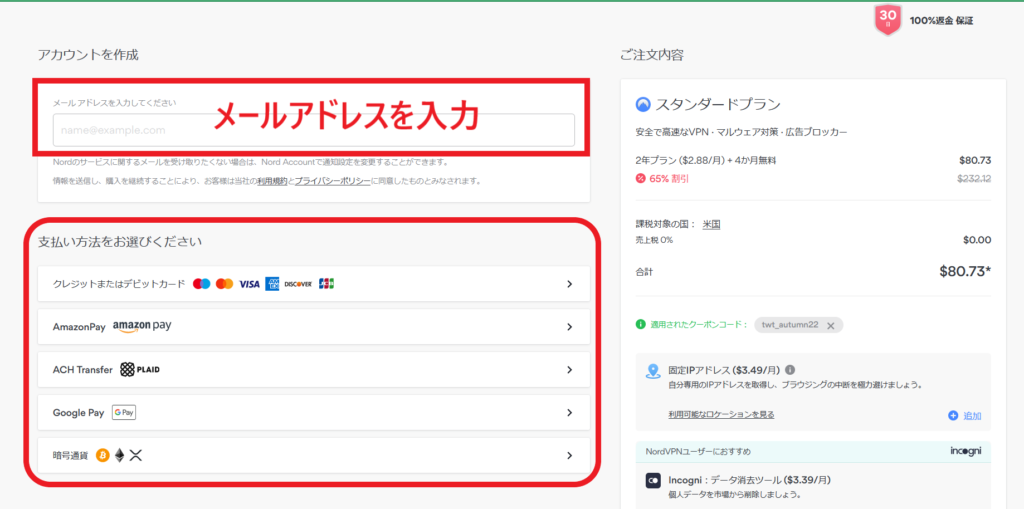
そして、支払い情報を入力していきます。
■NordVPNの登録手順:③支払い情報を入力
クレジットカードでの支払いを選択する場合、以下のような画面になります。
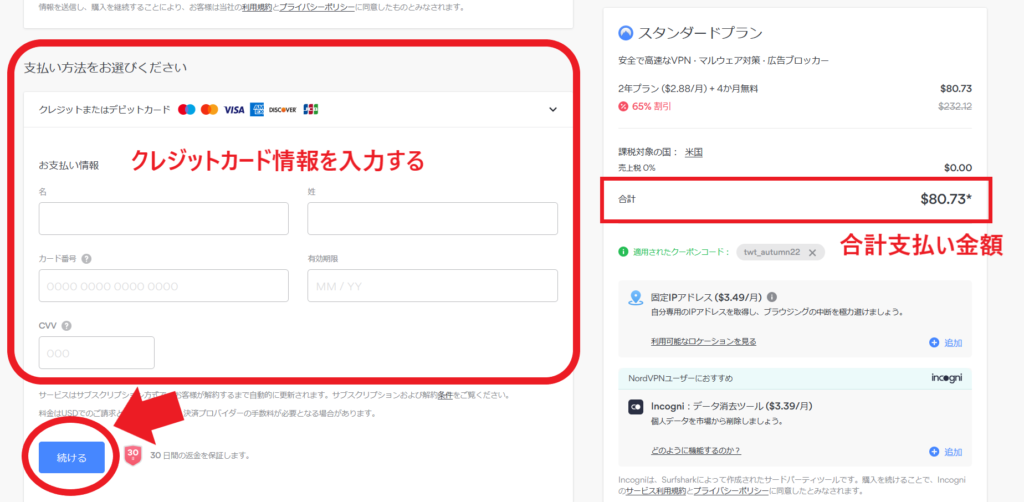
左下の「お支払い情報」を入力し、青いボタンの「続ける」をクリックします。
■NordVPNの登録手順:④NordVPNをダウンロードする
NordVPNをダウンロードします。
【NordVPNのためのWindows】の青いボタン「ダウンロード」をクリックすると、パソコンへのダウンロードが開始されます。
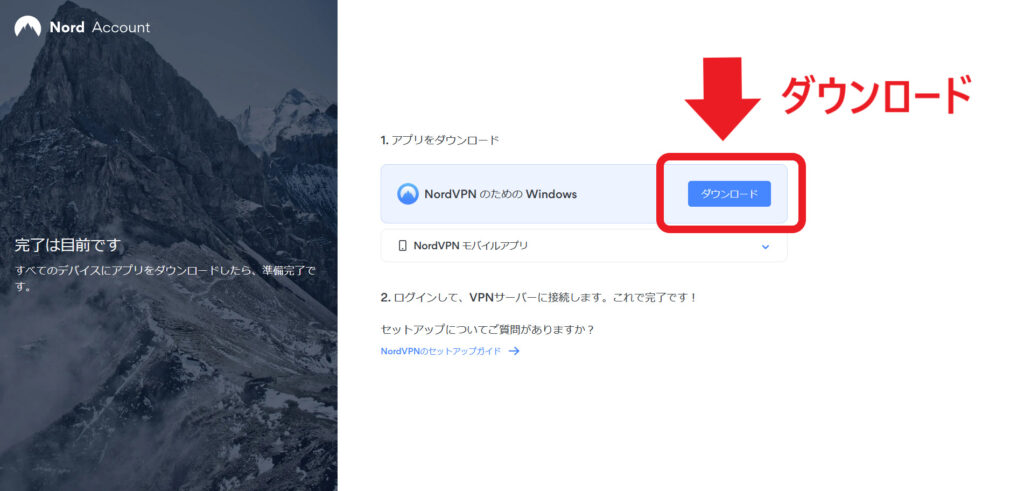

↑ダウンロード中です。
ダウンロードが終わると、引き続き画面が切り替わり、インストールされます。

↑インストールが完了したので「Finish(完了)」をクリックします。
✓NordVPNのアプリを、スマホにダウンロードする
スマホにもNordVPNのアプリを入れたい場合は、【NordVPN モバイルアプリ】をクリックします。
QRコードが出てくるので、スマホで読み取ればOKです。

■NordVPNの登録手順:⑤Eメールを受け取る
先ほど登録したメールアドレスに、NordVPNからメール(Code to activate your account)が届きます。
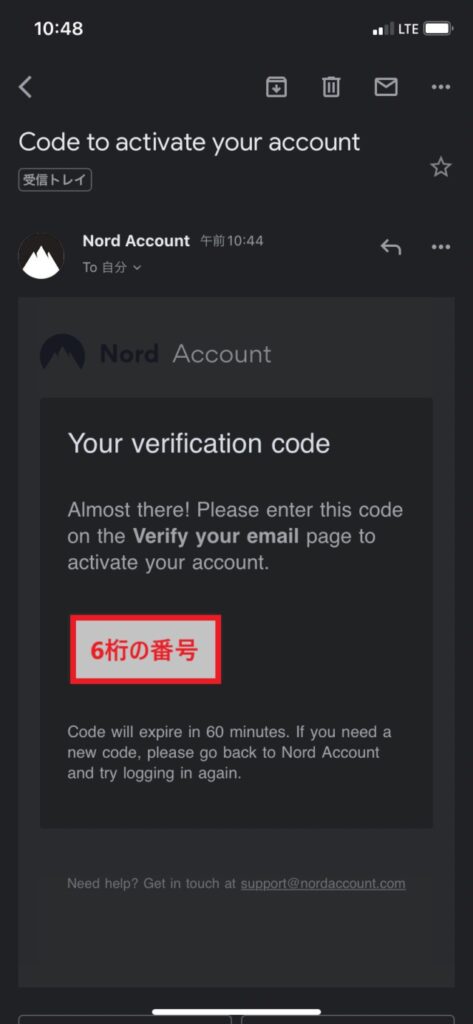
6桁の番号(コード)がメールに記載されています。その数字を入力画面に入力します。
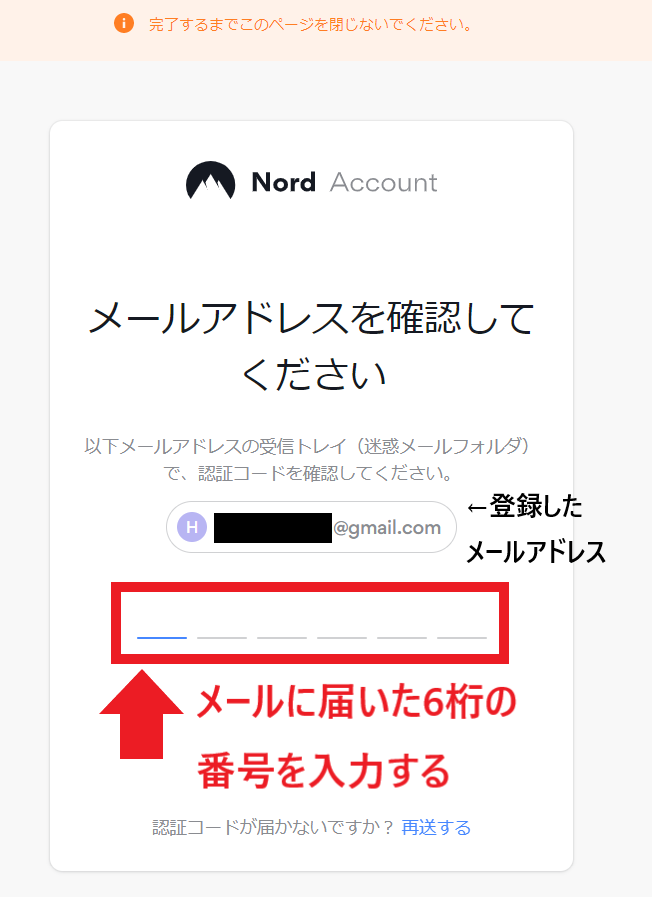
※コードは、60分間有効です。(もし60分以上経過してしまい、新しいコードが必要な場合は、NordVPNにもう一度ログインしようとすればOK。)
■NordVPNの登録手順:⑥パスワードを設定
パスワードを設定します。
8文字以上のアルファベットと数字を組み合わせて入力し、青いボタン「パスワードを作成する」をクリックします。
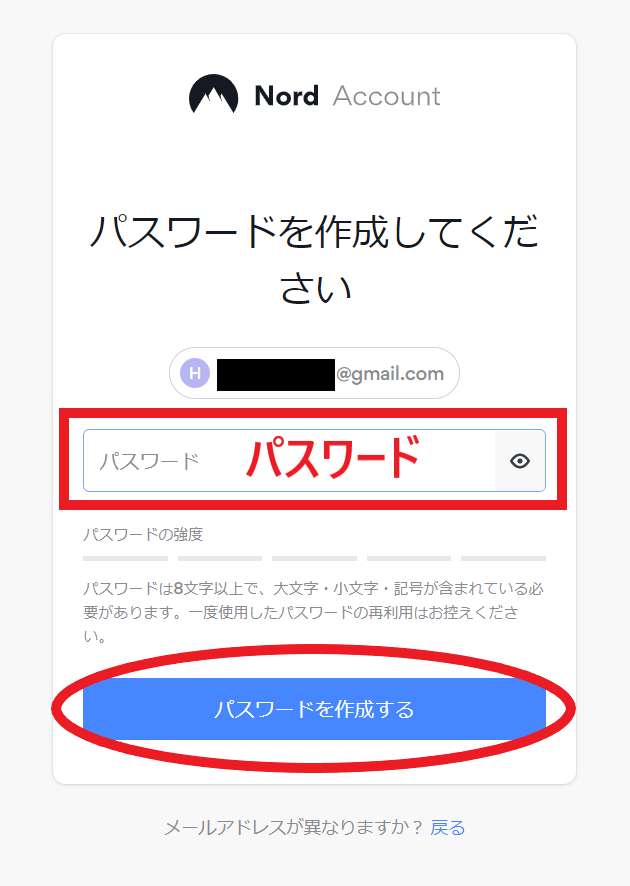
パスワードは半角「!」を入れるとパスワードの強度が上がりますよ!
パスワードは、忘れないようにメモしておきましょう。
※補足※
「このサイトに nordvpn リンクを開くことを許可しますか?」と出てきたら、【プログラムを選択(A)】をクリックします。
次回以降、NordVPNのリンクを開くことを許可する場合は、チェックを入れます(任意なので、✓を入れなくてもOKです)。
※補足※
「nordvpn リンクを開くプログラムを選択してください。」と出たら、【リンクを開く(O)】をクリックします。(チェックボックスは任意なので、チェックを入れても入れなくても大丈夫です。)
✓NordVPNにログインしよう
登録したメールアドレスとパスワードを入力してログインできます。
これで完了!PVNが使えるようになりました(^^)

✓スマホでダウンロードした、NordVPNのアプリでもログインしましょう。
スマホでもNordVPNのアプリをダウンロードすれば、登録したアカウントに、メアドとパスワードでログインできます。
スマホでもNordVPNが使えますよ!

2.NordVPNの設定方法や使い方

NordVPNの登録が終わったら、さっそくVPNを接続してみましょう。
■NordVPNの使い方(VPNに接続してみよう)
アプリを起動した時点では、VPNの接続は行われていません。
青いボタンの【クイック接続】を押してみましょう。
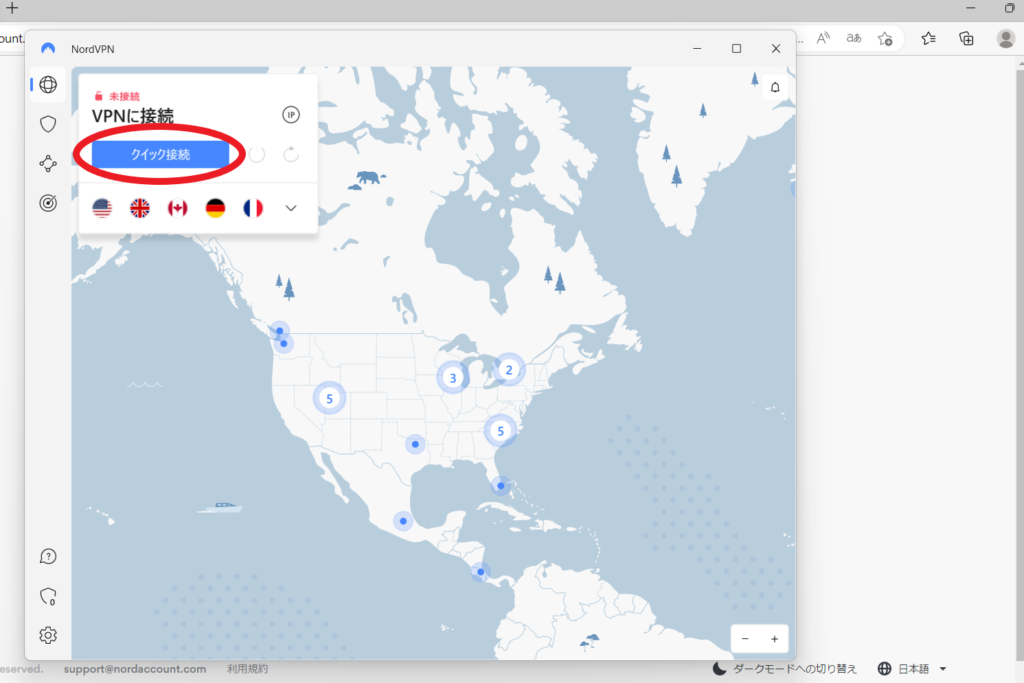
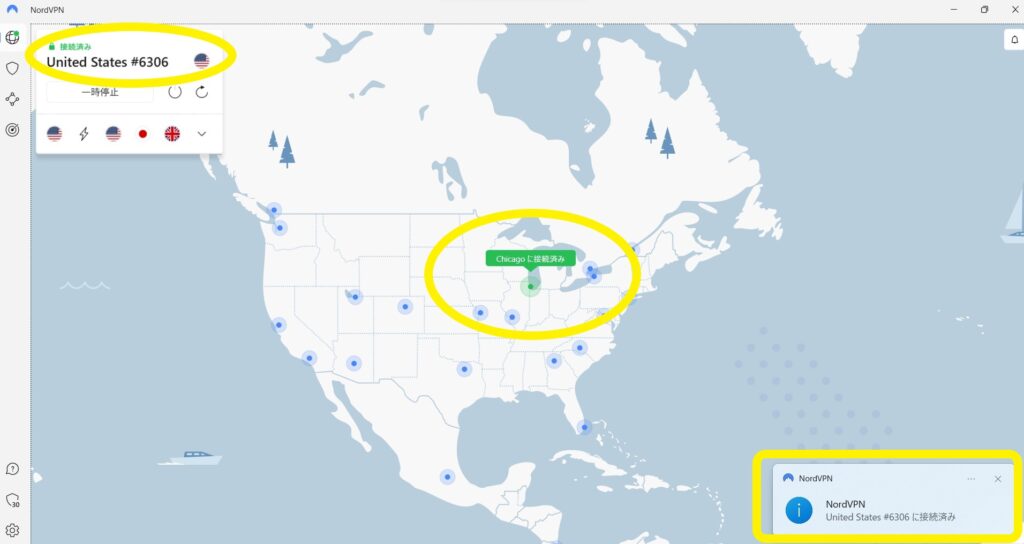
「接続済み United States#6306」と表示されました。(最適なサーバーにつないでくれます。)
VPNをつなぎたい国や地域を選択して、簡単にVPNをつなぐことができます。
✓NordVPNは世界中にサーバーがあるので、使いやすい
接続する国や地域は、自分で選べます。
地図を使って探してもいいし、検索窓に国名を打ち込んで検索することもできます。
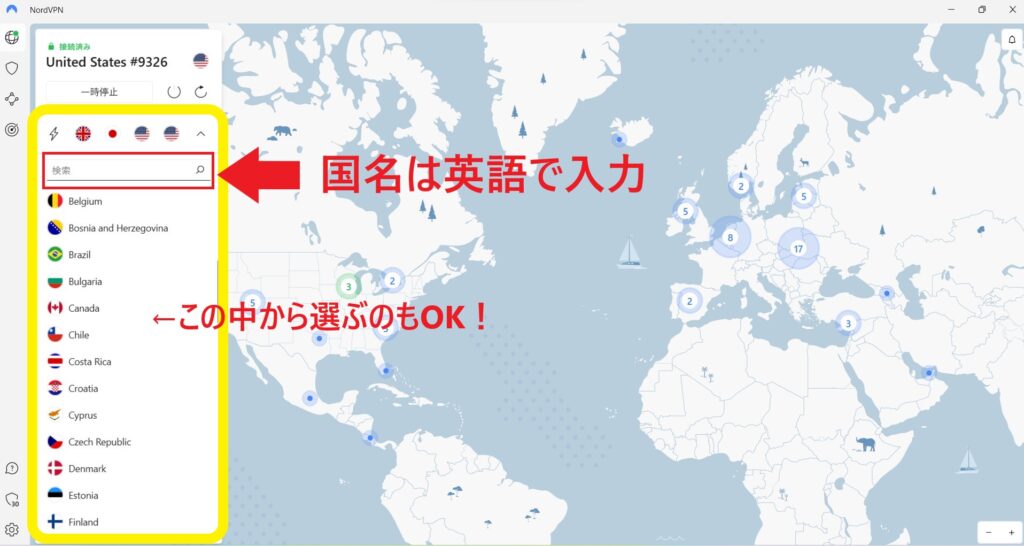
■NordVPNの基本的な使い方
VPNの接続を切りたいときは、電源マークをクリックします。
リセットボタンをクリックすれば、VPNの接続がリセットされます。
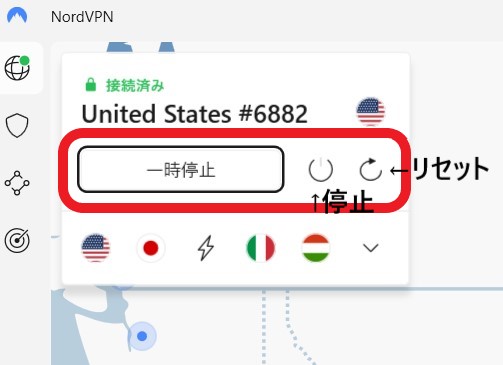
✓NordVPNの一時停止機能
一時停止の機能もあります。
一時停止をクリックすると、「5分間休止」「15分間休止」「1時間休止」を選べます。
✓【NordVPNの使い方】クイック接続の機能
「設定」→「接続」を開くと、「クイック接続」という機能があります。
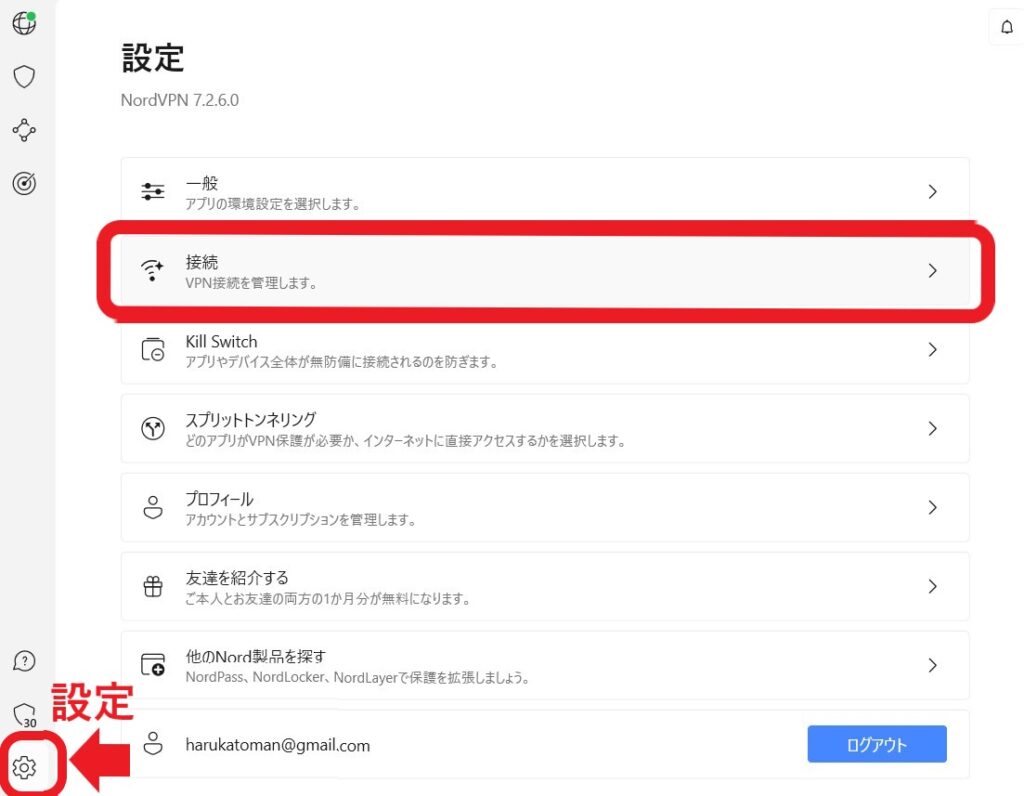
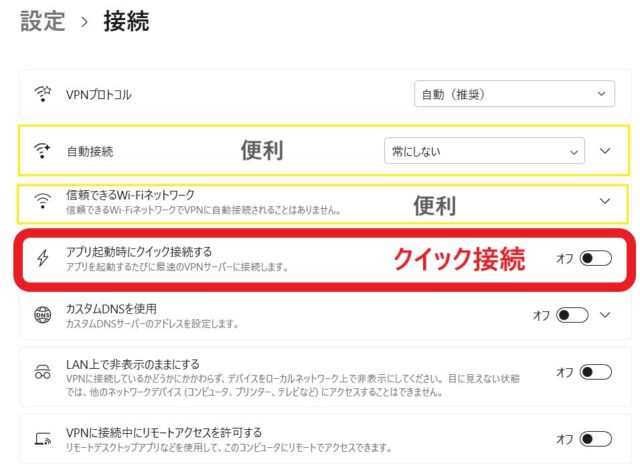
クイック接続を「オン」にしておけば、VPNのアプリを起動するたびに、最速のVPNサーバーに接続してくれます。
いつもVPNを利用する人は、「オン」にしておくと操作の手間を省くことができます。
ほかにも「自動接続」の機能や、「信頼できるWi-Fiネットワーク」を設定できる便利な能もあります。
✓【NordVPNの使い方】Kill Switch(キルスイッチ)
「設定」の中の、上から3つ目に「Kill Switch(キルスイッチ)」という機能があります。
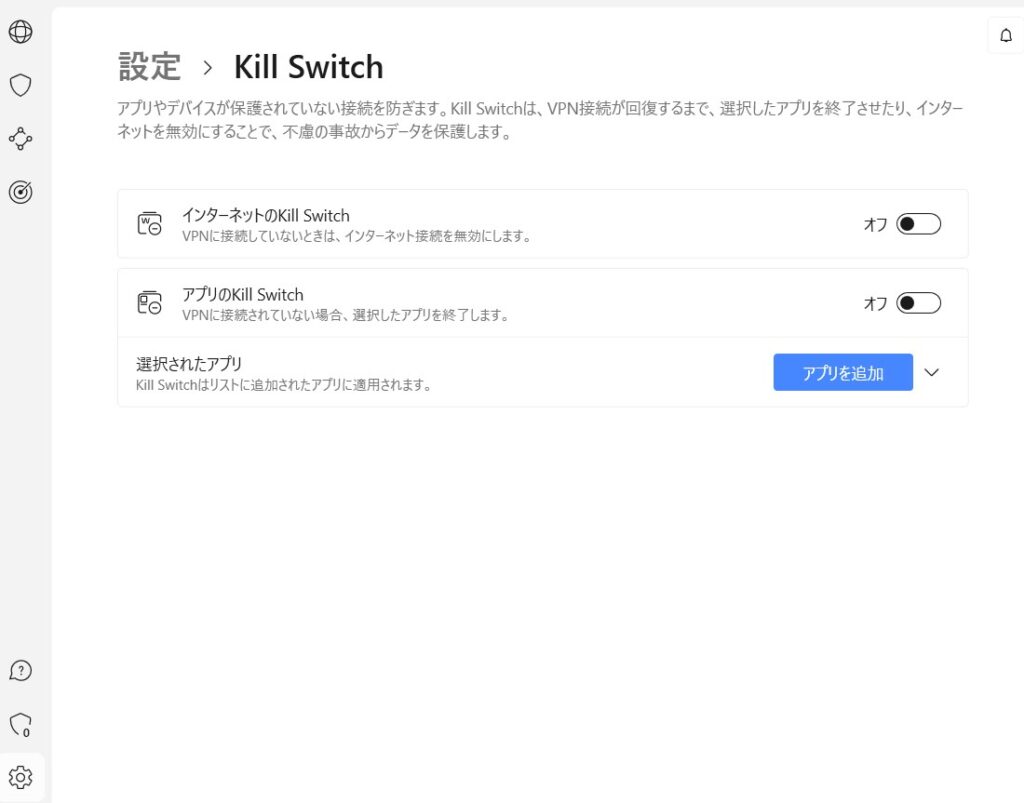
「Kill Switch」の機能では、VPNの接続が切れたとき(アプリやデバイスが保護されていないとき)に、インターネットへの接続を遮断して(切って)、アクシデントからデータを守ってくれる機能です。
・VPNのKill Switchとは?
Kill Switchに関して、NordVPNの公式サイトに詳しく書かれています。
以下に、Kill Switchに関する説明文を引用して載せておきます。
VPN Kill Switchは、データがウェブに流出するのを防ぐ高度なセキュリティ対策です。
VPN Kill Switchは、保護されていない接続をデバイスが確立するのを防ぐための機能です。リモートサーバーへの接続を継続的に監視します。誤って切断された場合、VPN Kill Switchはデバイス(または特定のアプリ)のインターネットアクセスをブロックします。
Kill Switch を使用するとインターネットトラフィックがより安全になり、偶発的な流出から個人データを保護できます。これが、VPNによる保護の最後の防衛線となります。
暗号化されたトンネルが復元されるかVPNのKill Switchを無効にするまで、接続はブロックされたままになります。
引用元:NordVPN公式サイト
Kill Switchについて、メリットなど詳しく知りたい人は、NordVPNの公式サイトでもっと読めます。
■NordVPNの便利な使い方(ジブリが見られる)
現在ネットフリックスで、ジブリが配信されるようになっています。
が、アメリカと日本以外の、190カ国以上で配信されています。日本とアメリカのネットフリックスでは、ジブリは見れません。
✓NordVPNのサーバーがあって、ジブリを配信している国ならOK!
NordVPNを使ってジブリを見る場合、ジブリが配信されている国にサーバーがある必要があります。
そこにVPNをつないで、ネットフリックスにログインすればジブリが見れます。
✓ジブリが配信されている国
フランス、カナダ、ドイツ、イタリア、イギリス、スペインなど。
(※ジブリは英語で、「Ghibli」と書きます。)
✓ネットフリックスのアカウントは、世界共通!
ネットフリックスのアカウントを、1つ契約していればOK!
ネットフリックスは、世界共通のアカウントなので、アメリカ(または日本など)自分が契約しているアカウント1つがあればOKです。
✓VPNを使って動画を見るのは、違法じゃないの?
例えば、日本に住んでいながらドイツにVPN接続し、ネットフリックスでジブリの映画を見るのはOKです。アメリカ在住で、カナダにVPN接続してネットフリックスでジブリを見ることもできます。
今のところ、NordVPNとSurfshark(サーフシャーク)のVPNで、ジブリやAmazonを楽しむことができます。
(同じ会社が提供する、別のVPNサービスってことですね。)
✓NordVPNは、英語学習にも使える!
アメリカのネットフリックスで映画やドラマを見れば、「英語 + 英語字幕」で視聴できるので、英語学習にめちゃくちゃ効果的です。
リスニング力も上がるし、英語の発音の練習にも使えます。
・VPNの仕組み
VPNを使って、ほかの国のインターネットから接続することで、あたかもあなたがその国からアクセスしているかのように見せかけることができるのです。
(例:日本在住だけど、アイスランドにVPNを接続してネットフリックスのアカウントに入れば、アイスランドからアクセスしているように見せかけることができます。)
■NordVPNの便利な使い方(海外から日本のAmazonを楽しむ)
海外在住者で、「日本のAmazonで日本映画やアニメ、ドラマを楽しみたい!」という人も多いかと思います。
私もアメリカ在住ですが、NordVPNで日本にVPN接続して、日本のAmazonで映画やアニメを楽しんでいます。
✓【使い方のコツ】NordVPNを起動させて、ちょっと待つ
VPNを使うと、通信に多少時間がかかります(NordVPNだけでなく、すべてのVPNで言えること)。
視聴する映画やドラマの長さも関係します。
海外から日本のAmazonで映画などを楽しむ場合は、すべてのアプリや開いているページを終了させ、NordVPNを起動させましょう。
そのうえで、10分くらい待ってから日本のAmazonにつなぐといいようです。(私は、全然問題なく映画が見れました。)
・【使い方のコツ】NordVPNの別のサーバーを選んでみる
もし、「VPN + ネットフリックス」でジブリを見ているときなどに通信が遅かったり、接続が悪い場合は、ほかのサーバーに切り替えてみましょう。
サーバーが込み合っていなければ(そのサーバーにつないでいる人が少なければ)、よりスムーズに使えます。
■NordVPNの便利な使い方(Kindleが使える)
Kindleとは、Amazonが提供している電子書籍サイトのことです。
✓Kindleで日本語の本を読む方法
①Kindle書籍末端で読みたい人は、末端の設定を「日本語」にします。
②日本版Amazonの「お支払い情報」の中の、支払い請求先の住所を日本国内の住所にします。
③Kindleストア内の「コンテンツと末端の管理」の「国/地域」を日本に設定します。
④で、NordVPNを利用すれば、スムーズにKindleで日本の本を読むことができます。
■NordVPNは、30日間返金サービスあり。使い方を確かめられる!
NordVPNは、どのプランを購入しても30日間の返金保証がつきます。まずは購入して、VPNを使ってみましょう。
実際に使ってみて「便利だな」と思えばそのまま使い続ければいいし、購入日から30日以内に「やっぱりキャンセルしたい」と思ったら、カスタマーサービスに直接メールを送って連絡(返金申請)すれば全額返金されます。
(メール送り先:[email protected])
返金保証が付くので、実質1カ月は無料で使えます。
ぜひ、VPNでセキュリティを強化しつつ、海外の動画配信サービスを楽しんでみてください!
以上、参考になればうれしいです。
30日間の返金保証を行っているので、1か月間は実質0円で利用できます(^^)
✓アメリカ/海外のプロスポーツを、ライブで見る方法
アメリカのプロスポーツの簡単な観戦方法を、別記事で解説しています。
✓アメリカ/海外のプロスポーツの、過去の試合を見る方法
■コメントや質問がある方は、私のSNSにダイレクトメッセージをください(^^♪
(※時差があるので、3日以内に返信するように心がけています。)
・ツイッター
・インスタグラム
・YouTube
・[email protected]
(EメールでもOKですが、私からの返信が迷惑メールに入ってしまうようなので、要注意。)
あわせて読みたい記事
トーマン悠(トーマンはるか)

英語が大嫌いで、英会話に通って英語が話せるようになりました。英検4級だけ持っています。
アメリカ人と結婚して6年、アメリカ在住4年。現在は夫・アダムと、のんびりキャンパー暮らしをしています。
新卒で小学校教員
→半年で退職
→歯科助手
→英会話に通う
→アメリカ6週間1人旅
→北海道移住
→事務員
→夫婦で仕事を辞め、エベレストのベースキャンプまで120㎞を完歩
→アメリカ移住
→レストランでサーバー、3か月で辞める
→歯科助手
→スーパーの青果売り場勤務
→ミネソタ州でキャンパー暮らし
→ホテルの清掃員
→RVパークのスタッフ
現在はアメリカ・ミネソタ州在住です。
目標であった、夫・アダムの奨学金450万円を完済しました(2021年12月末)。
ヒッピー思考で、愛と自由と平和がモットー。
アダム・トーマン

このサイトの英語アドバイザーを担当。
2011~2019年まで、日本各地で英語・英会話講師を経験。
初めて住んだ岩手県二戸市が超大好き。
幼児~大人まで、ビギナー~超上級者まで、幅広く教えてきました。
Make your English your style.
★仮想通貨・米国株を2017年から運用中。
■お知らせ■
当サイトはリンクフリーです。
リンクを貼る際の許可は必要ありません。
なお、本文の引用は出典元URLを貼っていただければOKです。
本サイトでは、アフィリエイト広告を利用しています。
最近の記事
-
 超便利!海外送金サービス「wise(ワイズ)」の賢い使い方11月 30, 2023/0件のコメント
超便利!海外送金サービス「wise(ワイズ)」の賢い使い方11月 30, 2023/0件のコメント -
 【VPN】YouTubeプレミアムの値段を、安くする裏技を解説11月 18, 2023/
【VPN】YouTubeプレミアムの値段を、安くする裏技を解説11月 18, 2023/ -
 NHL/アイスホッケーの人気・不人気チームを解説。人気な理由は?10月 26, 2023/
NHL/アイスホッケーの人気・不人気チームを解説。人気な理由は?10月 26, 2023/
■カテゴリーから探す
アダムが運営する、アメリカのヤードゲーム文化を紹介するサイト:ぱーてぃーげーむアメリカはこちら


